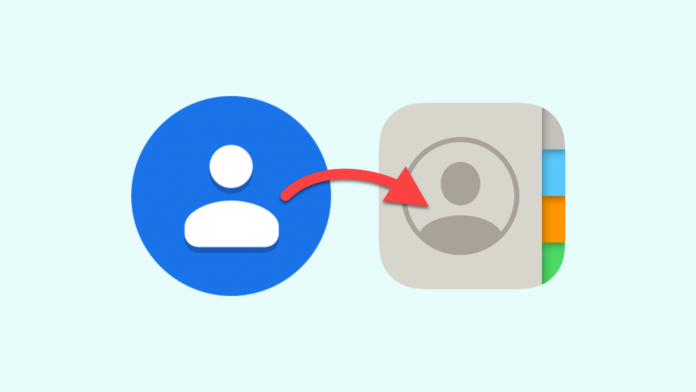Passare a un iPhone da Android potrebbe sembrare un processo scoraggiante. Probabilmente hai una lista di contatti profonda che è stata curata nel corso degli anni. Per fortuna, è abbastanza facile trasferire i tuoi contatti su un iPhone.
Opzione 1: durante il processo di installazione iniziale
Apple ha un’app ufficiale ” Passa a iOS ” disponibile nel Google Play Store per dispositivi Android. Questo è un ottimo strumento, ma funziona solo durante la configurazione di un nuovo iPhone. Se il tuo iPhone non è stato ancora configurato, scarica l’app sul tuo dispositivo Android e segui le istruzioni per trasferire i contatti.
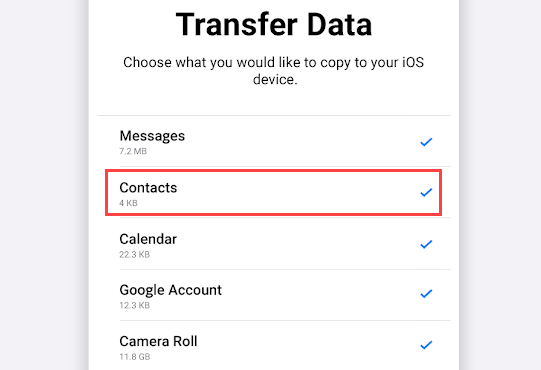
Ci sono ancora alcune opzioni per trasferire i contatti se hai già superato il processo di configurazione iniziale dell’iPhone.
Opzione 2: importa i tuoi contatti Google
Se è stato eseguito il backup dei contatti sul tuo telefono Android sul tuo account Google, possiamo trasferirli facilmente sul tuo iPhone. Innanzitutto, apri l’app Impostazioni sul tuo iPhone.
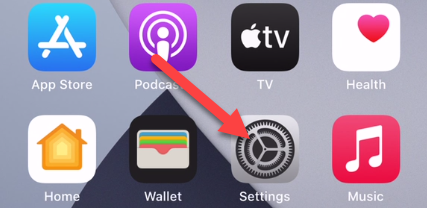
Scorri verso il basso fino a “Contatti”.
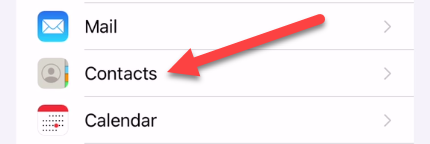
Quindi, seleziona “Account”.
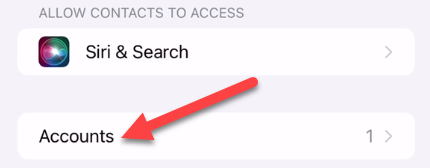
Se non hai già aggiunto il tuo account Google qui, tocca “Aggiungi account”. (Se lo hai aggiunto, tocca il nome del tuo account Google.)
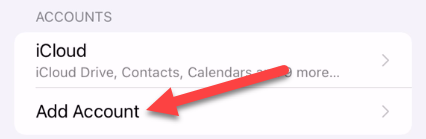
Ora possiamo selezionare “Google” dall’elenco dei servizi. Segui i passaggi per accedere allo stesso account Google che hai utilizzato sul tuo dispositivo Android.
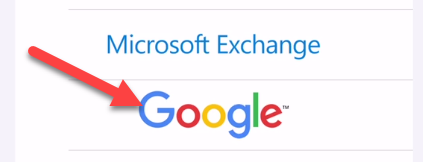
Dopo aver effettuato l’accesso, verrà visualizzata una schermata con alcune opzioni per la sincronizzazione degli elementi.
Assicurati che “Contatti” sia attivato e tocca “Salva”.
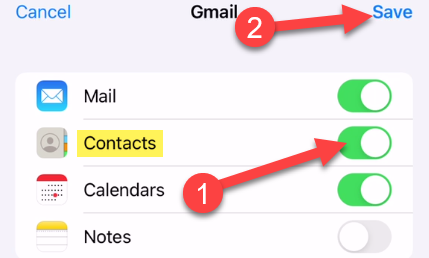
Questo è tutto per i contatti di Google. Vedrai apparire immediatamente tutti i tuoi contatti nell’app “Contatti” di iPhone.
Opzione 3: esporta e importa un file
Non tutti hanno i contatti sincronizzati con un servizio. La soluzione migliore, in questo caso, è esportare i tuoi contatti da Android e importarli sul tuo iPhone. Questo processo avrà un aspetto leggermente diverso a seconda del tuo dispositivo Android.
Ad esempio, utilizzeremo l’app Contatti di Google per Android. Apri l’app sul tuo dispositivo Android e tocca il menu dell’hamburger nell’angolo in alto a sinistra. Seleziona “Impostazioni” dal menu.

Scorri verso il basso fino alla sezione “Gestisci contatti” e seleziona “Esporta”.
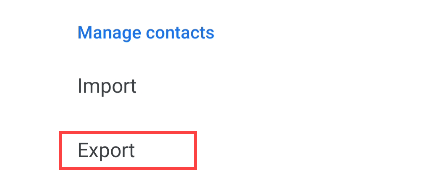
Verrai indirizzato a un file manager e potrai selezionare dove vuoi salvare il file .vcf. Tocca “Salva” quando hai finito.
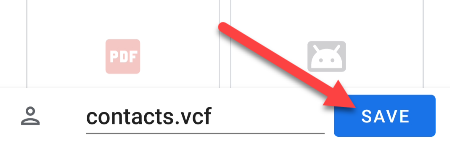
Ora, devi ottenere quel file .vcf sul tuo iPhone in qualche modo. Puoi inviarlo via email a te stesso, caricarlo su un servizio di archiviazione cloud come Google Drive o inviarlo tramite Bluetooth. Fai quello che ti senti a tuo agio.
Dopo averlo scaricato sul tuo iPhone, apri il file .vcf una volta che è lì.
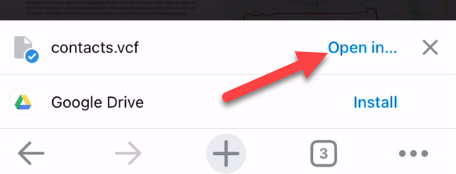
Quando ti chiede in quale app desideri aprire il file, seleziona “Contatti”.
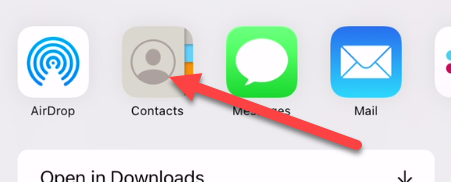
Ora puoi selezionare i contatti singolarmente per creare nuovi contatti o unirli con contatti esistenti. Per trasferirli tutti, tocca “Aggiungi tutti i # contatti” in alto.
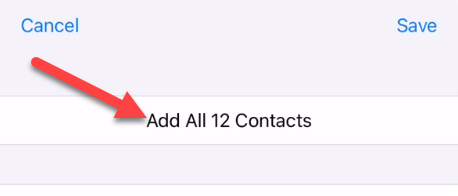
Seleziona “Aggiungi tutti i # contatti” per confermare la tua decisione.
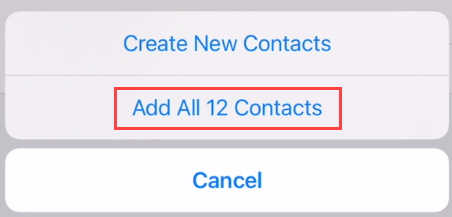
Questo è tutto quello che c’è da fare. I tuoi contatti verranno ora spostati sul tuo iPhone e potrai mettere il tuo dispositivo Android in un cassetto e dimenticartene. Oppure potresti trasformarlo in qualcosa di utile .